
iPhone ontvangt geen sms-berichten van Android? Probeer deze oplossingen!
Zoals veel iPhone- gebruikers ben je dat frustrerende bericht tegengekomen waarin een contact dat je aan je iMessage-groep hebt toegevoegd, niet kan worden verzonden. Wat is er vervelender dan proberen een belangrijk bericht te verzenden en dit gebeurt?
Gelukkig zijn er een paar dingen die u kunt proberen om ervoor te zorgen dat uw berichten opnieuw worden verzonden. Bekijk deze oplossingen om een iPhone te repareren die geen berichten kan verzenden of ontvangen.
Zie ook - Android ontvangt geen sms-berichten van de iPhone? 10 manieren om het te repareren
Waarom verzendt en ontvangt mijn iPhone geen sms-berichten van Android?
Er zijn veel redenen waarom uw iPhone geen berichten verzendt of ontvangt . Het kan bijvoorbeeld te maken hebben met uw provider, uw iPhone-instellingen of een bug. We gaan vertellen hoe we met dit probleem kunnen omgaan, maar voordat we dat doen, moet u ervoor zorgen dat:
- Je iPhone heeft een goed signaal. Als het signaal slecht is, kunt u de berichten mogelijk niet verzenden.
- Vliegtuigmodus is niet geactiveerd.
- Uw iPhone heeft geen probleem met 'geen service'. Als dit het geval is, los dan eerst het probleem op .
- U heeft het nummer correct ingevoerd. Probeer de landcode niet te gebruiken, bijvoorbeeld beginnend met "00(landcode)" of "+(landcode)."
Oplossing nr. 1: schakel de vliegtuigmodus in
Het wisselen van de vliegtuigmodus kan een manier zijn om de connectiviteit van uw iPhone te vernieuwen. Het zal het mobiele signaal, mobiele data, enz. vernieuwen. Je kunt de vliegtuigmodus openen door deze naar beneden te trekken (te beginnen in de rechterbovenhoek van het scherm). Tik vervolgens één keer op het vliegtuigpictogram (meestal de knop naast het Wi-Fi-pictogram) om het in te schakelen. Wacht een paar seconden voordat u het weer uitschakelt.

Oplossing nr. 2: apparaatinstellingen (berichten inschakelen)
Een goed startpunt is om uw apparaatinstellingen te controleren. Zorg er eerst voor dat u verbonden bent met Wi-Fi of een mobiel netwerk. De volgende stap is het selecteren van Instellingen en naar het gedeelte Berichten gaan. Zorg ervoor dat Verzenden als sms, mms en iMessage zijn ingeschakeld.
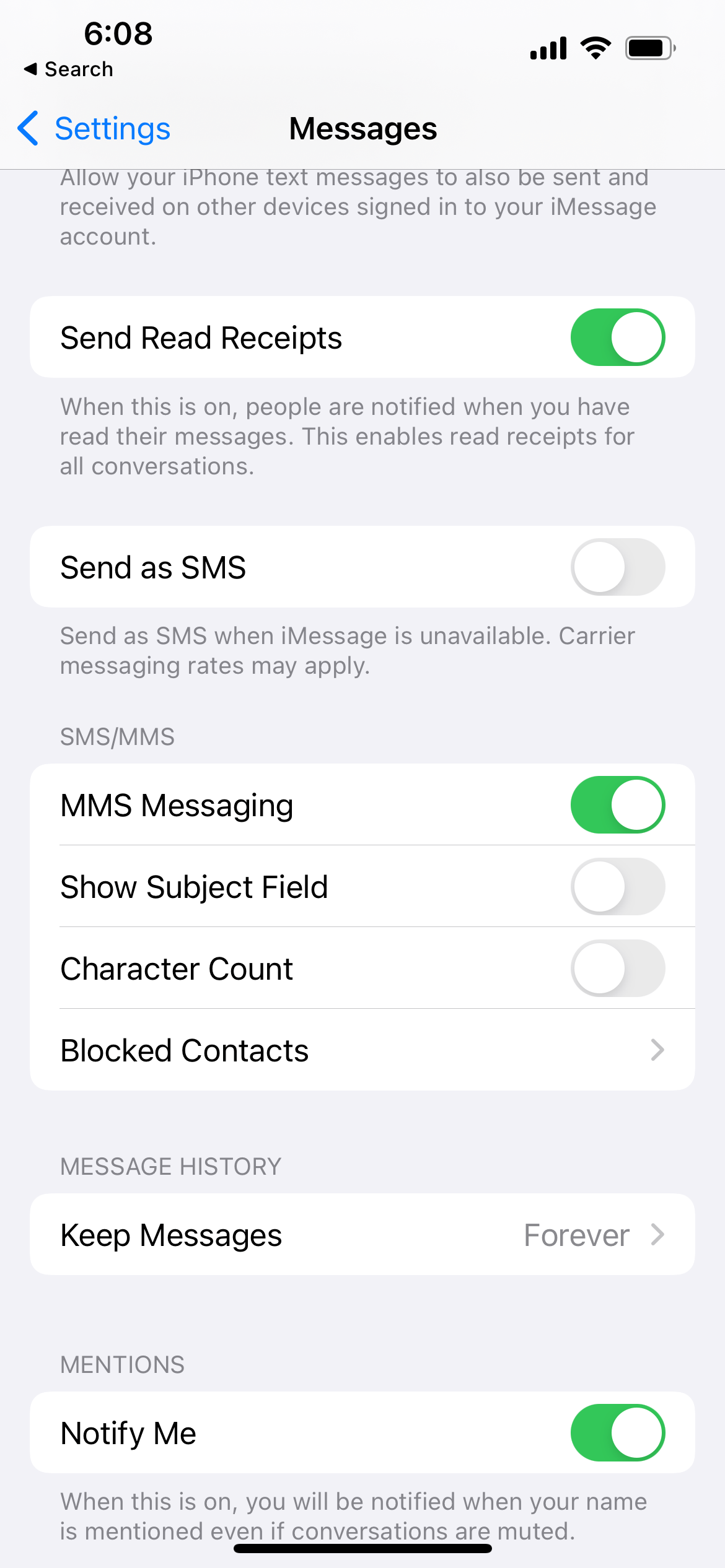
Oplossing nr. 3: Meld u af bij uw Apple ID en log opnieuw in
Als de hierboven genoemde oplossingen het probleem niet oplossen en u nog steeds de foutmelding ziet, logt u uit bij uw Apple ID en logt u opnieuw in. Laten we kijken hoe u dat kunt doen:
- Ga naar Instellingen
- Tik op uw Apple ID (uw naam helemaal bij de halte)
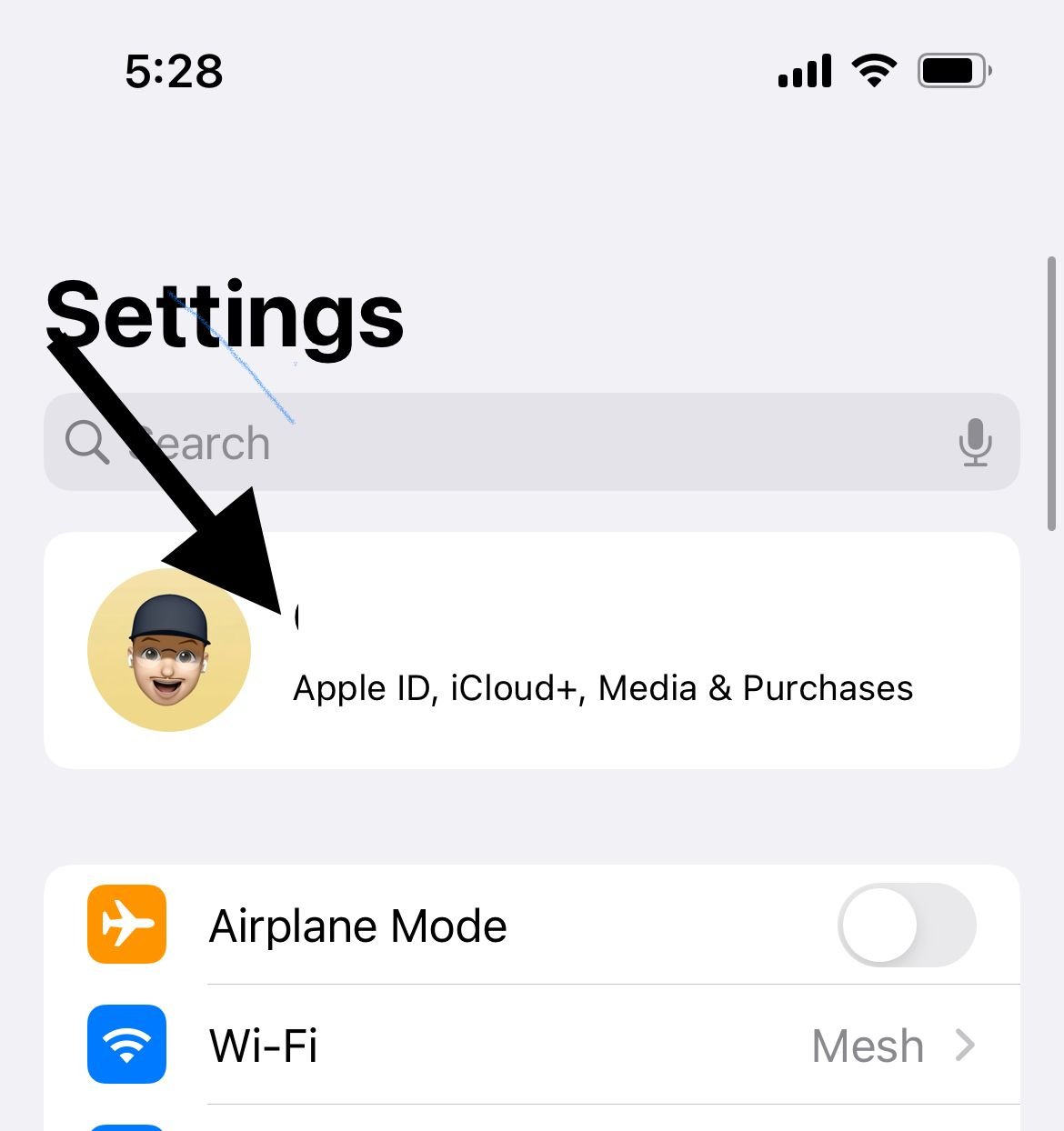
- Scroll naar beneden en tik op Afmelden
- Zodra u bent afgemeld, start u uw apparaat opnieuw op.
- Log vervolgens opnieuw in op uw Apple-account.
Oplossing nr. 4: Controleer datum en tijd
U moet ervoor zorgen dat de datum en tijd correct zijn ingesteld. Er is een optie die u kunt kiezen: 'Automatisch instellen'. Zorg er echter voor dat de tijdzone en de tijd inderdaad correct zijn.
Navigeer naar Instellingen > Algemeen > Datum en tijd en breng indien nodig enkele wijzigingen aan. Als de tijd of de tijdzone niet correct is, schakelt u 'Automatisch instellen' uit en stelt u handmatig de juiste tijd en zone in.

Oplossing nr. 5 : schakel over van netwerk
Soms zijn LTE en 3G verantwoordelijk voor dit probleem. Schakel de Voice & Data-functie op uw iPhone naar 2G en probeer uw sms-berichten opnieuw te verzenden.
- Ga naar Instellingen.
- Kies Mobiel en zorg ervoor dat Mobiele data is ingeschakeld.
- Tik op Opties voor mobiele data en tik vervolgens op Spraak en data.
- Nog een laatste ding: kies 2G. (U kunt ook schakelen tussen de opties -LTE,3G,2G)
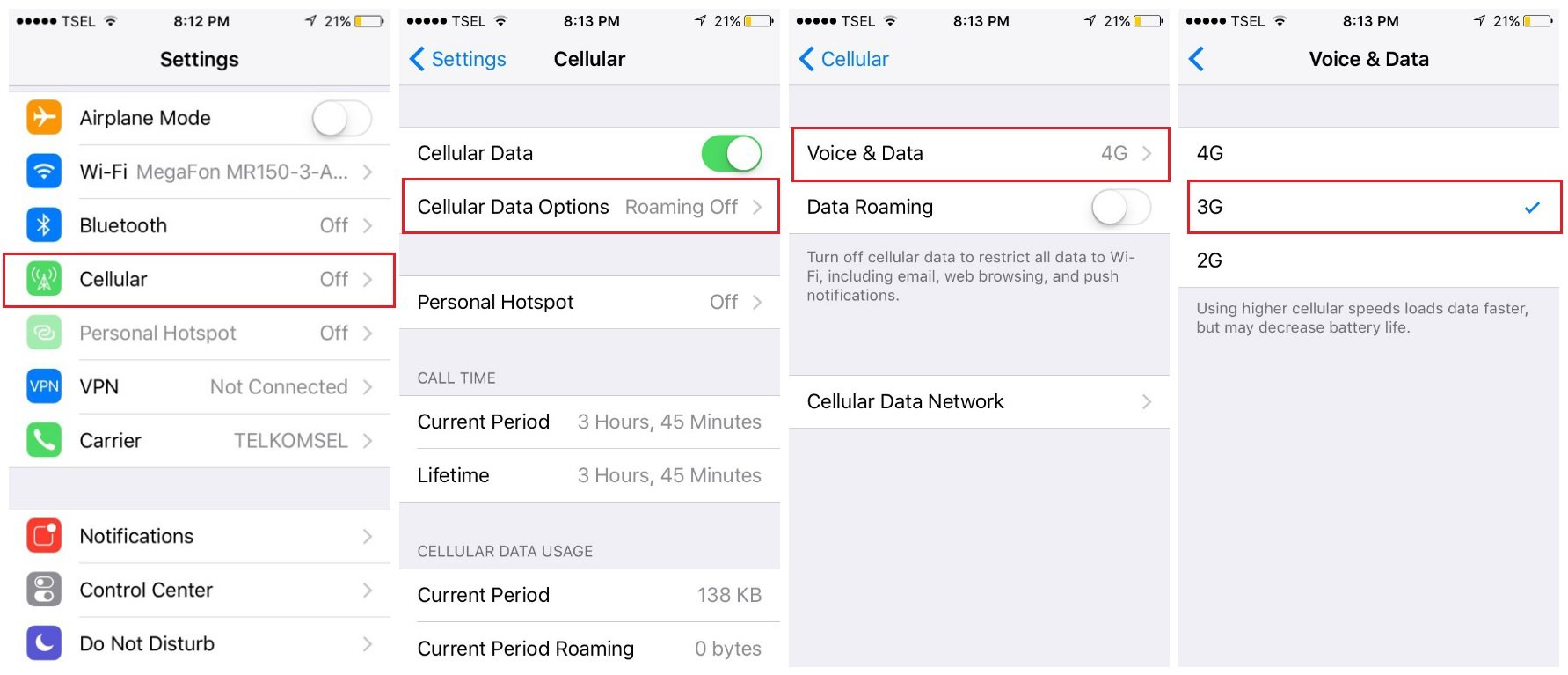
Oplossing nr. 6: Controleer het nummer van de ontvanger
Controleer of je het telefoonnummer hebt geblokkeerd van de persoon naar wie je het sms-bericht wilt sturen.
- Start Instellingen vanaf het startscherm van uw iPhone
- Selecteer 'Telefoon'.
- Tik op 'Geblokkeerde contacten'.
- Controleer of het contact is geblokkeerd.
U kunt ook lezen: iPhone-luidsprekers werken niet – hoe u dit kunt oplossen
Oplossing nr. 7 Schakel iMessage uit en start uw iPhone opnieuw op.
Wat nu te doen? Ga naar Instellingen> Berichten en schakel iMessage uit door de schakelaar om te zetten.
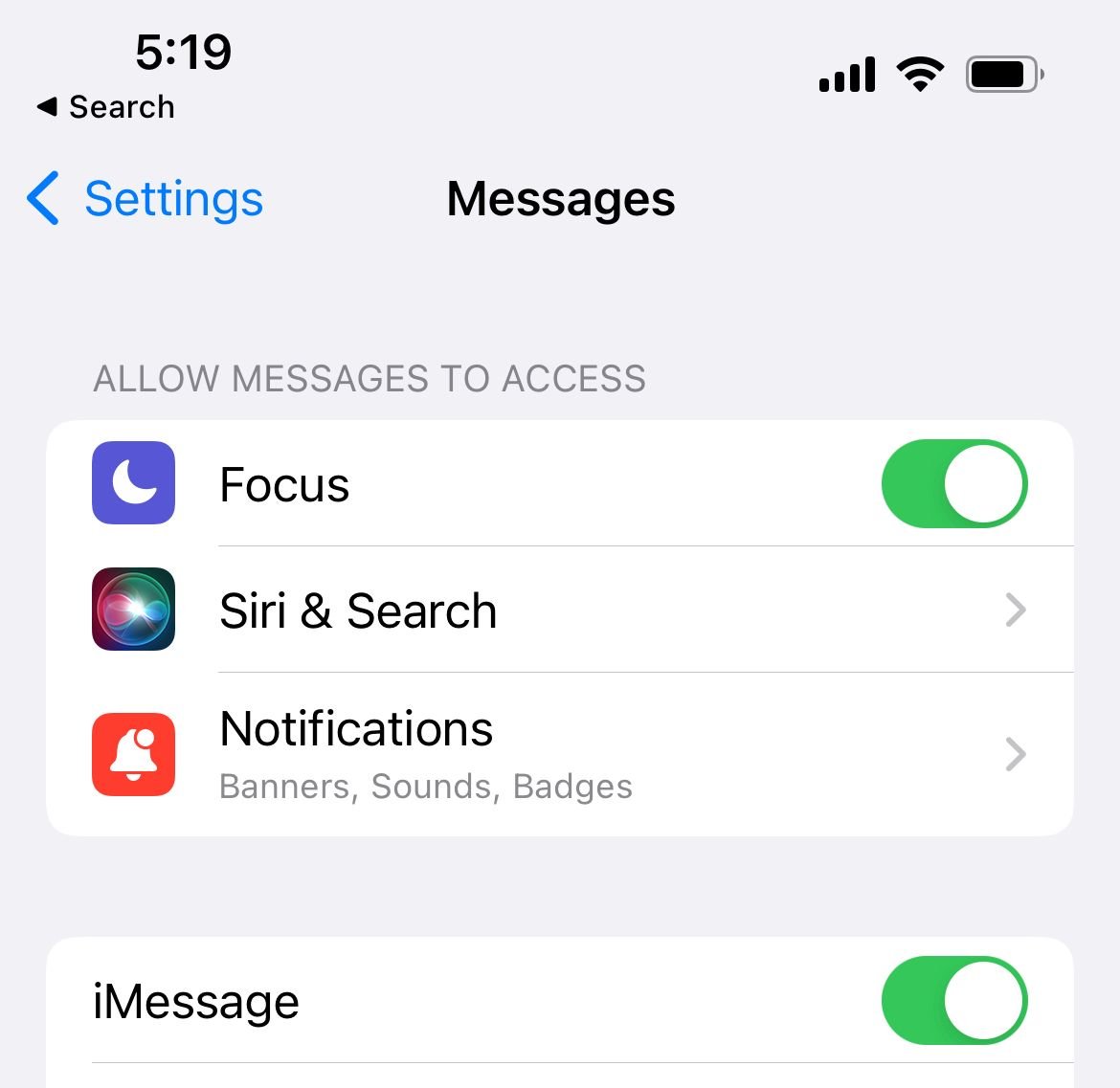
Oplossing nr. 8: start uw iPhone opnieuw op
Houd de aan/uit- en volumeknoppen ingedrukt totdat je ziet dat de schuifregelaar wordt uitgeschakeld. Voor oudere apparaten : Houd de slaap/waakknop ingedrukt om uw iPhone opnieuw op te starten totdat u de schuifregelaar ziet om uw telefoon uit te schakelen. Druk op dezelfde knop om hem weer in te schakelen.
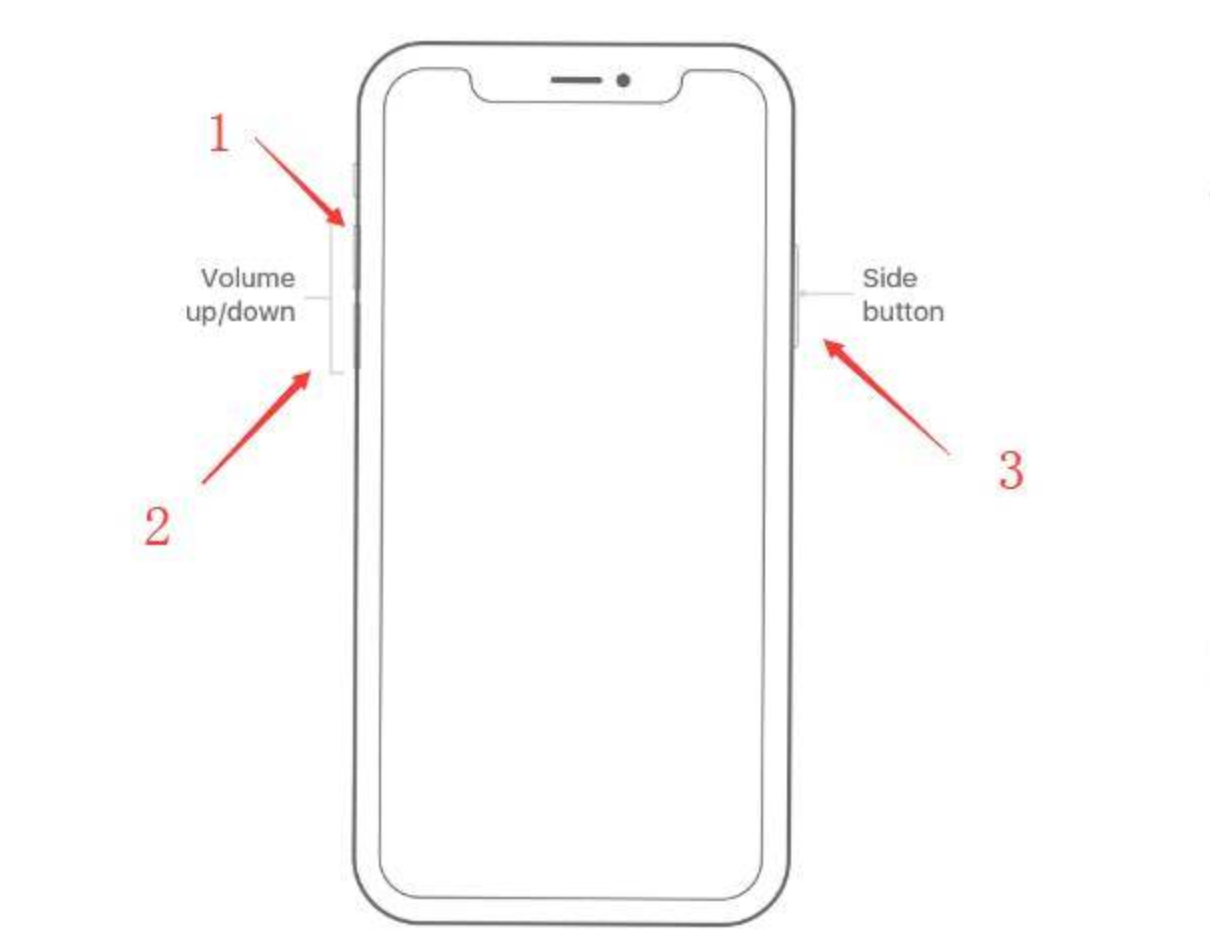
Oplossing nr. 9: plaats de simkaart opnieuw
Verwijder de simkaart uit uw iPhone en controleer of de staat nog goed is, zonder krassen of beschadigingen. Plaats het vervolgens op de juiste manier terug. Neem contact op met uw provider als u merkt dat de simkaart niet langer bruikbaar of beschadigd is.
Oplossing nr. 10: reset uw netwerkinstellingen
Als uw iPhone geen berichten verzendt of ontvangt, moeten de netwerkinstellingen soms opnieuw worden ingesteld .
- Ga naar Instellingen
- Tik op Algemeen > Overdragen of resetten
- Kies Opnieuw instellen
- Tik op Netwerkinstellingen opnieuw instellen.

Oplossing nr. 11: neem contact op met uw netwerkaanbieder
Het probleem heeft mogelijk niets met uw iPhone te maken. Misschien zijn er netwerkproblemen, dus neem contact op met uw provider.
Oplossing 12. Schakel VPN uit of schakel elke VPN-app uit
VPN's kunnen vaak uw internetverbinding blokkeren. Als u problemen ondervindt bij het maken van verbinding met internet, kunt u overwegen eventuele VPN-apps die op uw telefoon zijn geïnstalleerd uit te schakelen. Of schakel VPN uit via de instellingen:
- Navigeer naar Instellingen
- Schakel VPN uit
Oplossing nr. 13: Update van providerinstellingen
Om te zien of de update van de netwerkinstellingen beschikbaar is, gaat u naar Instellingen > Algemeen > Info. Als er een update is, wordt u gevraagd of u deze nu wilt bijwerken ; tik op bijwerken .
Oplossing nr. 14: update iOS
De software kan af en toe bepaalde problemen veroorzaken, daarom is de iOS-update een goed idee. Ga naar Instellingen > Algemeen en vervolgens naar Software-update om te controleren of er een nieuwe update beschikbaar is. Als dit het geval is, tikt u op Downloaden en installeren.

Oplossing nr. 15: reset alle instellingen
Uw gegevens en apps van derden worden niet verwijderd, maar uw instellingen worden teruggezet naar de fabrieksinstellingen.
- Ga naar Instellingen > Algemeen > Overdragen of resetten.
- Reset en tik op Reset alle instellingen.
- Voer vervolgens uw toegangscode in.
- Tik vervolgens op Reset alle instellingen om uw actie te bevestigen.

Zie ook: iPhone-luidspreker werkt niet – hoe u dit kunt oplossen
